【爬虫】如何用python+selenium网页爬虫
一、前提
爬虫网页(只是演示,切勿频繁请求):https://www.kaola.com/
需要的知识:Python,selenium 库,PyQuery
参考网站:https://selenium-python-zh.readthedocs.io/en/latest/waits.html
二、简单的分析下网站
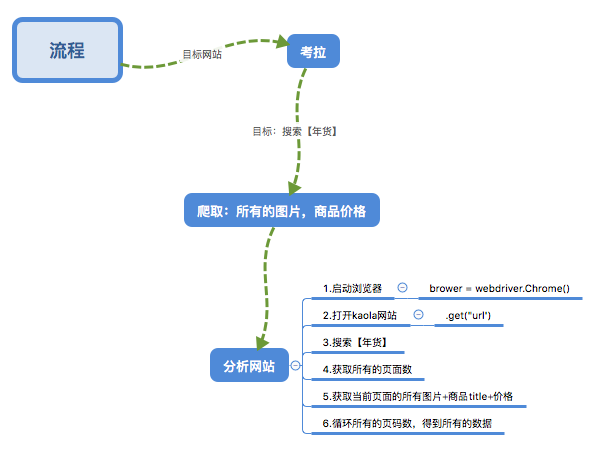
三、步骤
1.目标:
1.open brower
2.open url
from selenium import webdriver
from selenium.common.exceptions import TimeoutException
from selenium.webdriver.common.by import By
import time
from selenium.webdriver.support.wait import WebDriverWait
from selenium.webdriver.support import expected_conditions as EC
from pyquery import PyQuery as py
brower = webdriver.Chrome() //定义一个brower ,声明webdriver,调用Chrome()方法
wait = WebDriverWait(brower,20) //设置一个全局等待时间
brower.get("https://www.kaola.com/")
2.搜索【年货】
def search():
try:
brower.get("https://www.kaola.com/")
//红包
close_windows = wait.until(
EC.presence_of_element_located((By.XPATH,'//div[@class="cntbox"]//div[@class="u-close"]'))
)
//输入框
input = wait.until(
EC.presence_of_element_located((By.CSS_SELECTOR,'#topSearchInput'))
)
//搜索
submit = wait.until(
EC.presence_of_element_located((By.XPATH,'//*[@id="topSearchBtn"]'))
)
close_windows.click()
input.send_keys('年货') time.sleep(2) submit.click()
//获取年货所有的页数
total = wait.until(
EC.presence_of_element_located((By.CSS_SELECTOR,'#resultwrap > div.splitPages > a:nth-child(11)'))
)
return total.text
except TimeoutException:
return 'error'
3.获取页面的信息
//使用pyQurey解析页面
def get_product():
wait.until(
EC.presence_of_element_located((By.XPATH,'//*[@id="result"]//li[@class="goods"]'))
)
html = brower.page_source
doc = py(html)
goods = doc('#result .goods .goodswrap')
for good in goods.items():
product = {
'image' : good.find('a').attr('href'),
'title':good.find('a').attr('title'),
'price':good.find('.price .cur').text()
}
print(product)
def main():
get_product()
brower.close
.....后续更新
【爬虫】如何用python+selenium网页爬虫的更多相关文章
- Python编写网页爬虫爬取oj上的代码信息
OJ升级,代码可能会丢失. 所以要事先备份. 一開始傻傻的复制粘贴, 后来实在不能忍, 得益于大潇的启示和聪神的原始代码, 网页爬虫走起! 已经有段时间没看Python, 这次网页爬虫的原始代码是 p ...
- Python动态网页爬虫-----动态网页真实地址破解原理
参考链接:Python动态网页爬虫-----动态网页真实地址破解原理
- Python 简单网页爬虫学习
#coding=utf-8 # 参考文章: # 1. python实现简单爬虫功能 # http://www.cnblogs.com/fnng/p/3576154.html # 2. Python 2 ...
- 【网络爬虫】【python】网络爬虫(五):scrapy爬虫初探——爬取网页及选择器
在上一篇文章的末尾,我们创建了一个scrapy框架的爬虫项目test,现在来运行下一个简单的爬虫,看看scrapy爬取的过程是怎样的. 一.爬虫类编写(spider.py) from scrapy.s ...
- 【网络爬虫】【python】网络爬虫(四):scrapy爬虫框架(架构、win/linux安装、文件结构)
scrapy框架的学习,目前个人觉得比较详尽的资料主要有两个: 1.官方教程文档.scrapy的github wiki: 2.一个很好的scrapy中文文档:http://scrapy-chs.rea ...
- Python静态网页爬虫相关知识
想要开发一个简单的Python爬虫案例,并在Python3以上的环境下运行,那么需要掌握哪些知识才能完成一个简单的Python爬虫呢? 爬虫的架构实现 爬虫包括调度器,管理器,解析器,下载器和输出器. ...
- Python学习---网页爬虫[下载图片]
爬虫学习--下载图片 1.主要用到了urllib和re库 2.利用urllib.urlopen()函数获得页面源代码 3.利用正则匹配图片类型,当然正则越准确,下载的越多 4.利用urllib.url ...
- Python简单网页爬虫——极客学院视频自动下载
http://blog.csdn.net/supercooly/article/details/51003921
- python静态网页爬虫之xpath(简单的博客更新提醒功能)
直接上代码: #!/usr/bin/env python3 #antuor:Alan #-*- coding: utf-8 -*- import requests from lxml import e ...
随机推荐
- asp.net webAPI POST方法的CORS跨域问题
端口不同会判断为不同域 Method Not Allowed . web.config中设定·customHeaders 错误变化为 原因‘ post方法使用前会有一次OPTION方法的请求’ 解决: ...
- float和position谁好?
float从字面上的意思就是浮动,float能让元素从文档流中抽出,它并不占文档流的空间,典型的就是图文混排中文字环绕图片的效果了.不过需要注意的是清除浮动是我们可能需要注意的地方.而position ...
- angular $resouse服务
创建服务 var taskInstancesResource = function ($resource) { var resource = $resource('/ssc-cutover/rest/ ...
- 本地存储localStorage sessionStorage 以及 session 和cookie的对比和使用
cookie和session都是用来跟踪浏览器用户身份的会话方式. 1.验证当前服务中继续请求数据时,哪些缓存数据会随着发往服务器? 只有cookie中设置的缓存数据会发送到服务器端 2. 强调几点: ...
- 小练习_num1
题目:将一个正整数分解质因数.例如:输入90,打印输出90=2*3*3*5. /* 分解质因数 */ import java.util.*; class num1 { public static vo ...
- Properties类
简介: Java中有个比较重要的类Properties(Java.util.Properties),主要用于读取Java的配置文件,各种语言都有自己所支持的配置文件,配置文件中很多变量是经常改变的,这 ...
- Qt笔记之Q_DECLARE_METATYPE(Type)
首先看一看QVariant这个类,我们可以把它当做一个万能数据类型,需要的时候能转换为一种特定的类型. 使用canConvert()函数检查是否能转换为你想要的数据类型,结构为:bool QVaria ...
- win10切换AHCI模式
win10切换AHCI模式 笔记本电脑总是卡卡的,开机好慢,一狠心就买了一个固态硬盘装上.听说电脑开启AHCI模式跟固态硬盘更配哦.所以好好得鼓捣了一下电脑. 保证win10开启了安全模式, 如果没有 ...
- 丰富的else语句以及简介的with语句
1.if···else略 2.while.for与else Python中的循环语句(无论是while 还是for)中,经常配合continue和break语句,此时,可以和else搭配使用,当循环正 ...
- idea 打包springboot项目报错:404
1. 在本地的idea中,我们必须通过context-path(这里是volkswagen)+controller中的路径名访问项目,但是打包后,就不需要这个context-path,需要的是war包 ...
